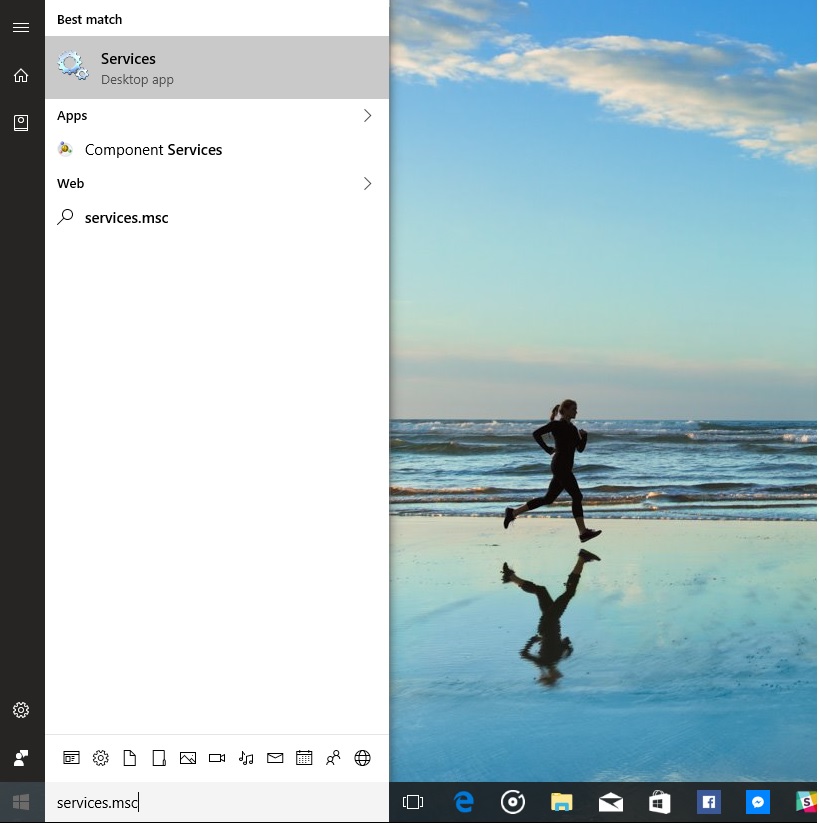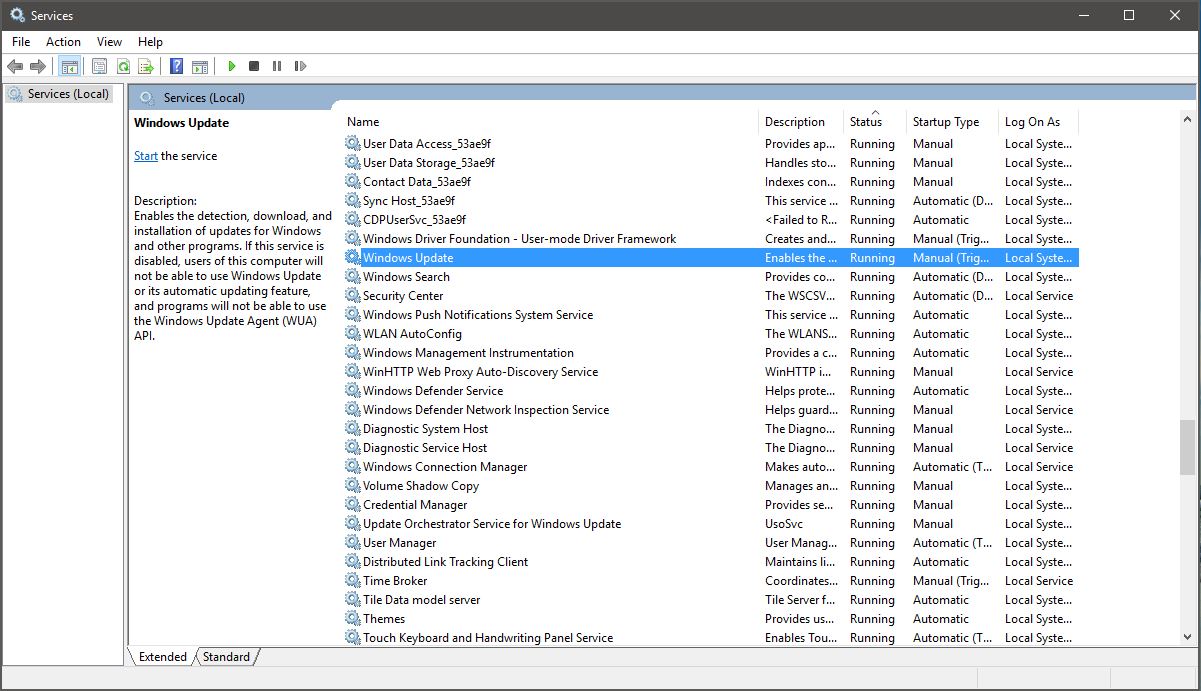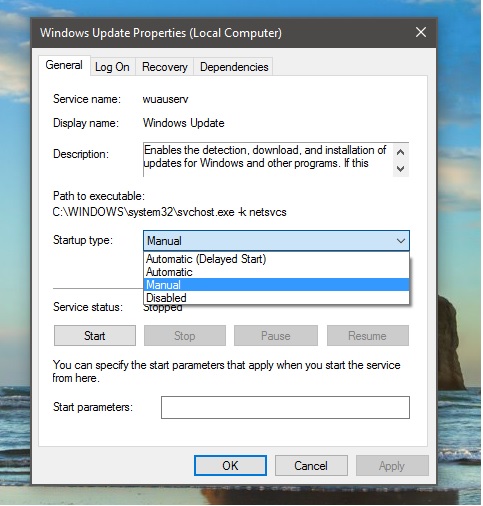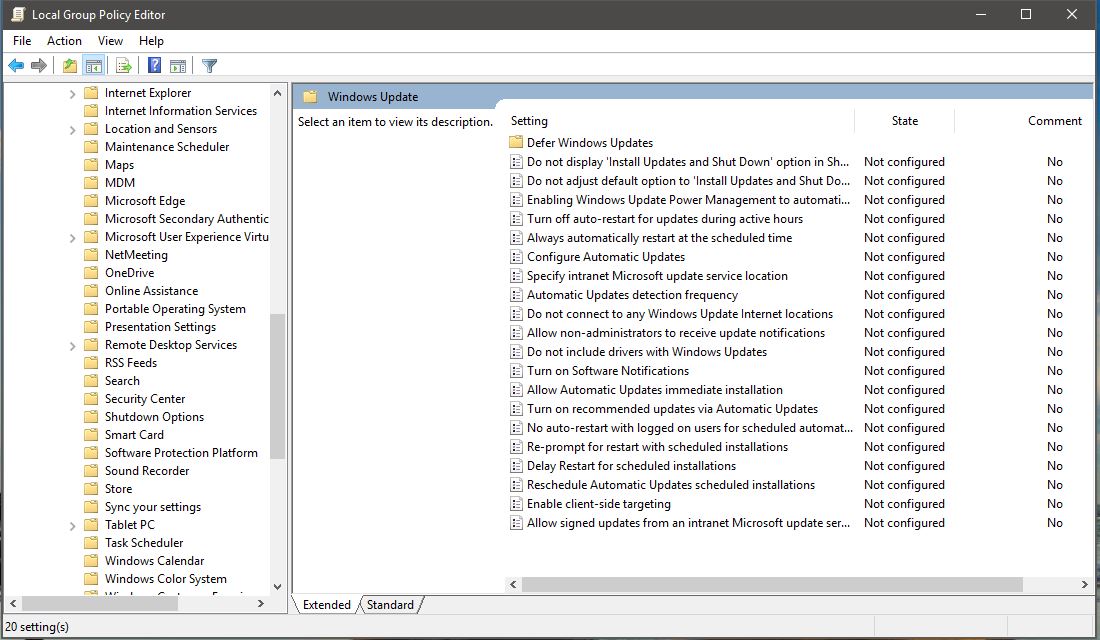Sådan slår du Windows Update fra i Windows 10
2 min. Læs
Udgivet den
Læs vores oplysningsside for at finde ud af, hvordan du kan hjælpe MSPoweruser med at opretholde redaktionen Læs mere

Windows 10 er en service, hvilket betyder, at automatiske opdateringer er slået til som standard, og din pc altid har de nyeste og bedste funktioner. Med automatisk opdatering behøver du ikke at søge efter opdateringer online eller bekymre dig om, at kritiske rettelser eller enhedsdrivere til Windows måske mangler på din pc. Windows Update installerer automatisk vigtige opdateringer, når de bliver tilgængelige. Men nogle brugere vil ikke have automatiske opdateringer, da det kan optage system- og netværksressourcer, når de udfører kritisk arbejde.
I Windows 8.1 og tidligere tillod Microsoft brugere at slå automatiske opdateringer helt fra. Desværre i Windows 10 tilbyder Microsoft ingen mulighed for almindelige forbrugere at slå automatiske opdateringer fra. Men der er en løsning til at slå automatiske opdateringer fra i Windows 10. Følg nedenstående trin,
1) Søg efter services.msc i Cortana/Search box og åbn den.
2) Find Windows Update på listen over tjenester.
3) Dobbeltklik på Windows Update-tjenester. I vinduet med egenskaber for Windows Update skal du vælge 'Deaktiveret' i listeboksen Starttype.
4) Klik på Anvend og OK.
Fra nu af vil selve Windows 10-opdateringsprocessen ikke starte på din pc, hvilket betyder, at du aldrig får nye opdateringer fra Microsoft. Vi anbefaler kun at bruge denne løsning, når du virkelig vil deaktivere automatiske opdateringer til Windows 10. Hvis du vil vende tilbage til dine ændringer, skal du følge de samme trin igen, i stedet for 'Deaktiveret' skal du vælge 'Automatisk' i vinduet Windows Update-egenskaber og anvende det.
Hvis din pc er forbundet til et netværk, hvor opdateringer administreres af gruppepolitik, kan du muligvis ikke foretage ændringer i indstillinger relateret til Windows Update. Kontakt din organisations supportperson for mere information. Hvis du er administrator, kan du foretage konfigurationer relateret til Windows Update ved at følge nedenstående trin.
1) Åbn Group Policy Editor ved at skrive "Rediger gruppepolitik" i Cortana eller søgefeltet.
2) I Group Policy Editor skal du gå til Computerkonfiguration > Administrative skabeloner > Windows-komponenter > Windows Update.
3) Klik på den indstilling, du skal bruge for at ændre og konfigurere den i overensstemmelse med dine behov.
Håber det hjælper!